Top 5 Screen Recorder Freeware pro Mac v 2024
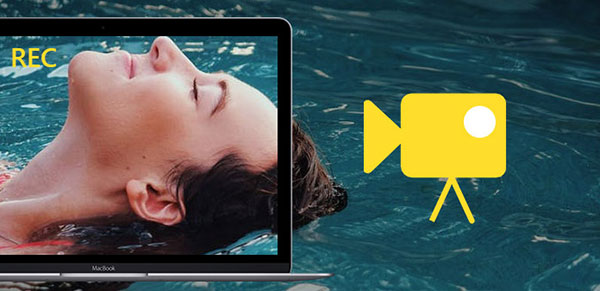
Chcete-li být dobrým rekordérem obrazovky pro počítače Mac, HD kvalita zachycených videí a snadno ovladatelného rozhraní jsou dva hlavní faktory. Navíc, nejen zaplacený rekordér na obrazovce Macu vám může poskytnout vysoce kvalitní obrazové snímky. Podobné programy pro záznam na plochu můžete získat také v softwaru pro nahrávání videa zdarma. Proto pokud nepotřebujete nahrávat obrazovku na Mac profesionálním způsobem, bude lepší vybrat si Freeware. V současné době můžete vidět QuickTime, což je výchozí volná obrazovka pro Mac s nahráváním zvuku. Nebo můžete vyzkoušet jiný bezplatný software pro snímání obrazovky v počítači Mac, abyste mohli zaznamenat různé služby pro záznam na ploše.
Top 5 Bezplatný Screen Recorder na Macu
Je pravda, že většina rekordérů Mac nenabízí vestavěné video editory. V počítačích Mac můžete provádět jednoduché snímání a záznam zvuku. Ale stačí nahrávat jednoduché aktivity na plochu přátelům, zachytit malá videa pro zábavu a podobně. Navíc nahrávání obrazovky na mac se zvukem není obtížná úloha pro následující rekordéry na počítačích OS X.
1. QuickTime Player
Se snadno použitelným rozhraním a docela dobrými filtry pro snímání obrazovky můžete nahrávat obrazovku na Macu pomocí QuickTime ve vysoké kvalitě. QuickTime Player podporuje velké množství různých mediálních vstupů a výstupů. Nástroj pro snímání obrazovky na ploše umožňuje lidem uchopit jakoukoli přizpůsobitelnou oblast obrazovky pouhým přetažením myší. Přehrávač QuickTime Player má dva způsoby využití streamovaného zvuku. V seznamu QuickTime Player si můžete vybrat, zda chcete nahrávat systémový zvuk nebo mikrofon. Nebo můžete současně zachytit zvuk svým hlasem.
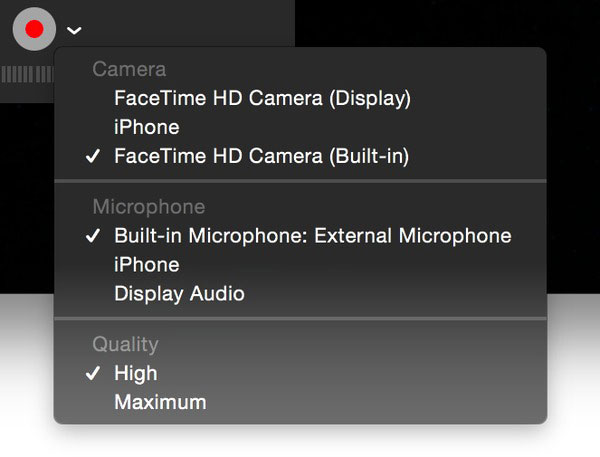
Můžete také zachytit film s webovou kamerou nebo nahrávat pouze zvuky online. Pokud potřebujete nahrávat tablety iPhone a iPad a další aktivity pro snímání obrazovky, může vám QuickTime Player pomoci také. Spojením zařízení Apple s bleskovým kabelem dohromady a následným výběrem odpovídajícího režimu snímání obrazovky můžete nahrávat iOS obrazovku zdarma. Kromě toho má aplikace QuickTime vestavěné filtry pro úpravu videa, takže můžete snadno upravovat videa na obrazovce na Macu.
2. Jing
Jing je záznamník světelné obrazovky od TechSmith. S nástrojem přizpůsobení snímání obrazovky můžete na Macu snadno kreslit, kam chcete nahrávat. Jing má však určitá omezení ohledně omezení nahrávání obrazovky na ploše. První je, že na Macu nemůžete nahrávat obrazovku se systémovým zvukem. Jing tedy není vaší první volbou pro zachycení zvuku. Druhou nevýhodou freewaru je doba nahrávání. Jing umožňuje uživatelům zaznamenávat aktivity na ploše pouze do 5 minut. Můžete tedy použít Jing k zachycení několika malých vyprávěcích videí, abyste řekli kroky ovládání a zveřejnili je na kanálu YouTube.
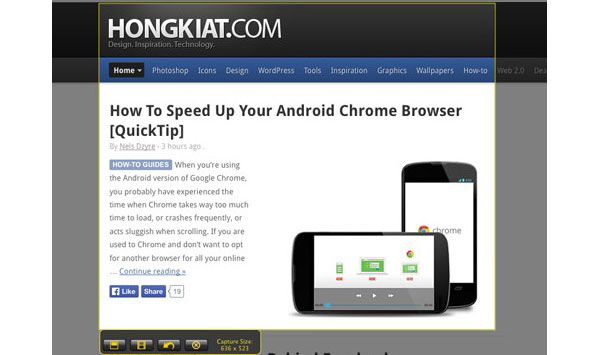
3. Monosnap
Monosnap je další software pro snímání obrazovky na počítači Mac s vestavěným editorem nahrávek. Můžete také kreslit při nahrávání pracovní plochy. Kromě toho funkce nahrávání videí umožňuje uživatelům umístit přímo kresbu. V rekordéru na obrazovce Macbook se zvukem můžete zachytit celou obrazovku, pouze okno a vytvořit speciální pixel se speciálními lupy 8x. Navíc Monosnap umožňuje uživatelům přizpůsobit klávesová zkratky obrazovky, nahrávat videa z YouTube a dalších míst pro sdílení videa jedním klepnutím.
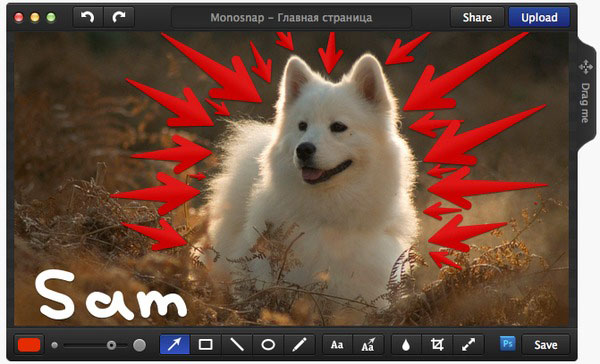
Během nahrávání obrazovky na ploše na počítači Mac můžete také použít kreslicí nástroje, které lze zvýraznit nebo skrýt přizpůsobitelným způsobem. Chcete-li být specifičtější, zvýrazněte způsob, jak přidat text, šipky a změnit tvary na Monosnap. A metodou skrytí se používá efekt rozmazání. Kromě toho můžete také otevřít obrazovky snímků na dalších editorech pro další vylepšení práce. Pokud jde o zachytávání obrazovky s úložným problémem Mac, Monosnap nabízí prostor pro ukládání cloud, který uživatelům umožní nahrát jedním kliknutím. Samozřejmě, můžete sdílet zaznamenané obrazovky na Macbook s audio zdarma na YouTube a další video vysílání platformy.
4. Záznamník obrazovky Robert Lite
Screen Recoder Robert Lite umí nahrávat i upravovat videa se zachytáváním obrazovky. Můžete si přizpůsobit oblast snímání obrazovky a zvolit zvukové vstupy jako jiné obvyklé stolní rekordéry obrazovky. Kromě toho existuje více funkcí, které můžete získat během obrazovky nahrávání na Macbook se zvukem. Nastavení přizpůsobení klávesové zkratky umožňuje uživatelům okamžitě zaznamenávat videa online. A pak můžete zachytit kurzor myši a kliknutí myší, pokud zaznamenáváte výukové programy, abyste zobrazili podrobnějšího průvodce krok za krokem.
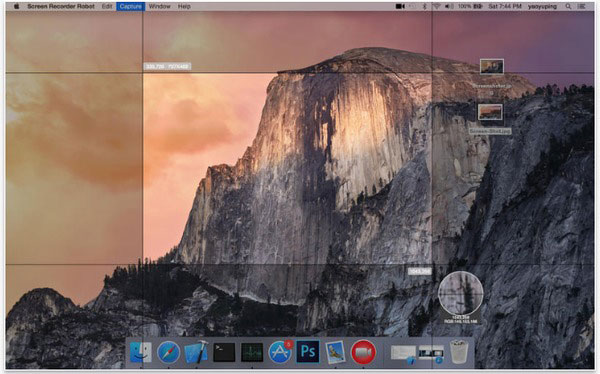
Po uplynutí této doby umožňuje nastavení maximální frekvence snímků uživatelům větší prostor pro procesy záznamu obrazovky. Možnost ztlumení zvuku vám může pomoci odstranit zvuky zvuku a mikrofonu dohromady, jen čistě zachycená videa. Můžete přidat další zvukové stopy poté. Kromě toho můžete upravovat a ukládat snímky obrazovky také s několika výstupními formáty. Jedinou soucitnou částí je, že můžete nahrávat až na 200 sekund videa za čas. Samozřejmě můžete také sloučit samostatné nahrané videoklipy na obrazovce.
5. Snímání obrazovky Movavi
Movavi Screen Capture má volnou verzi pro lidi, kteří mají zkušenosti s nahráváním na obrazovkách Mac a PC. S online filmovými nahrávkami a nahráváním videozáznamů v režimu HD můžete zachytit také webináře a živé přenosy. Kromě toho je videopřenosy Skype snadno uchopitelné pomocí stolního rekordéru na MacBooku. S volným nastavením snímání obrazovky a zvukovými vstupy můžete nahrávat obrazovku Mac s časovačem, zachytit cílové části videa a nahrávat videa po dlouhou dobu automaticky.
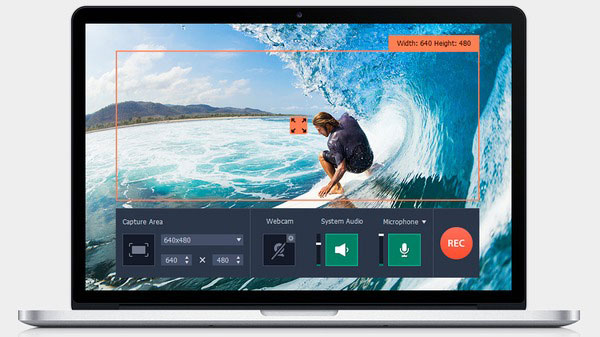
Chcete-li během nahrávání videa zvýraznit určité části, můžete nastavit přidání zvuku kliknutí myší a zvýraznění jednotlivých klepnutí v různých barvách. Po nahrání jsou vestavěný editor obrazovky, pomocí něhož můžete měnit velikost, oříznout, vykreslit, zvýraznit, přidat rámečky apod. Kromě toho možnosti přepracování a vrácení zpět pomáhají lidem odstranit nežádoucí efekty nahrávání videa jen jedním klepnutím.
Tipard Screen Capture - Zdarma a placené Ultimate Screen Recorder Windows
Chcete-li zaznamenat obrazovku v systému Windows, můžete se obrátit na Tipard Screen capture získat vysoce kvalitní video výstupy. Tipard Screen Capture podporuje více online video serverů pro online nahrávání videí. A můžete vkládat video formáty 4K UHD a kódování 4K UHD, stejně jako HD videa. Na rekordéru obrazovky Windows můžete ukládat nahraná videa jako WMV a MP4 a zachycené zvukové soubory jako MP3, AAC, M4A a WMA.
Hlavní funkce Tipard Screen Capture
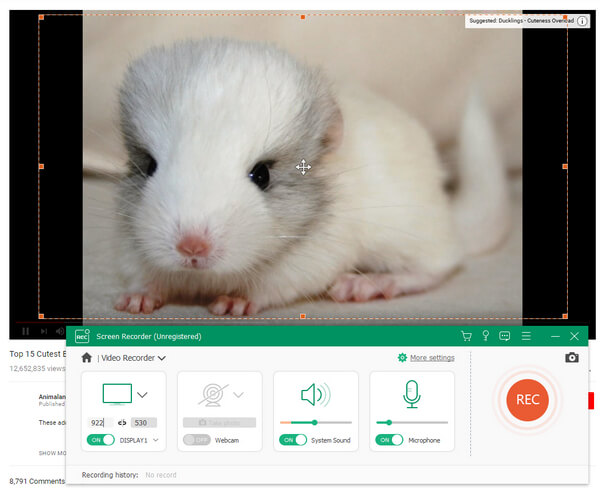
- 1. Volné přizpůsobení snímání obrazovky a nastavení délky a šířky.
- 2. Záznam zvuku a mikrofonu současně.
- 3. Nastavte časovač pro zachycení přesných videozáznamů.
- 4. Přidávejte speciální kurzorové efekty pro zvýraznění a zvýraznění bodů.
- 5. Funkce automatického náhledu po dokončení nahrávání na PC.
Ve filmu Tipard Screen Capture můžete získat více filtrů pro zachycení obrazovky, abyste zaznamenali plochu v originální kvalitě 100% bez ztráty dat. Proto bude snazší vychutnávat přehrávání offline bez časových omezení.







